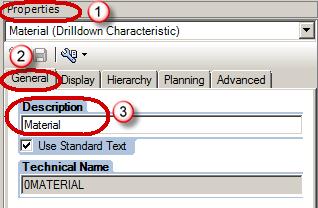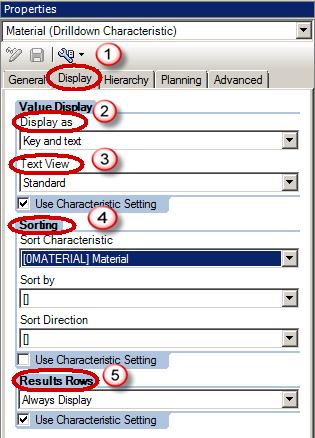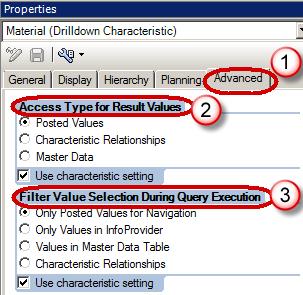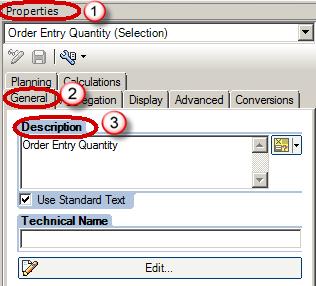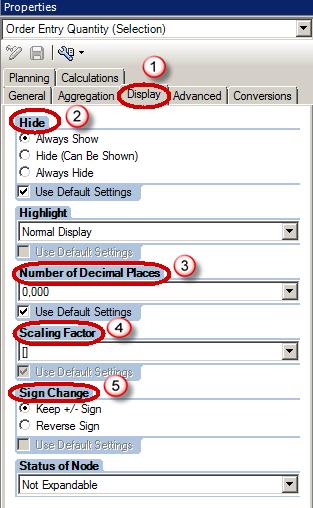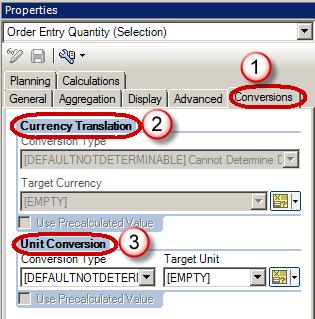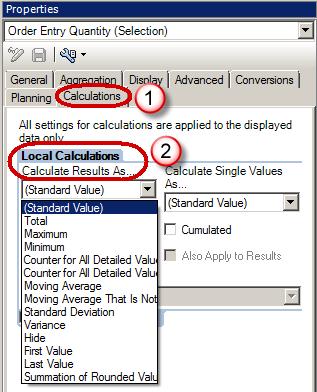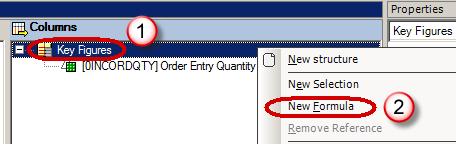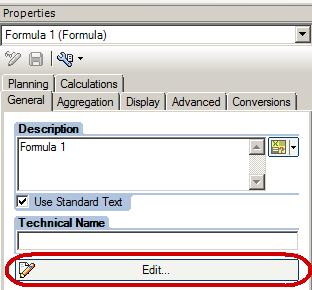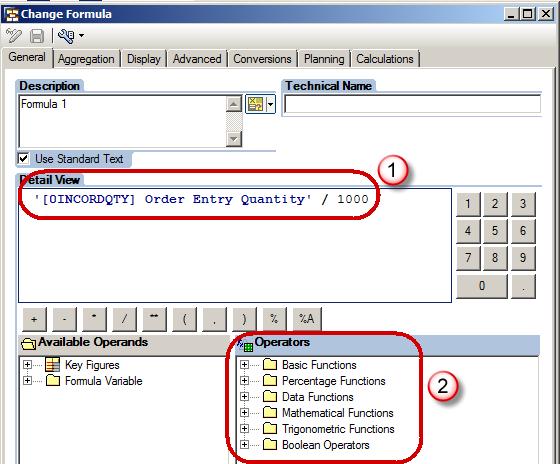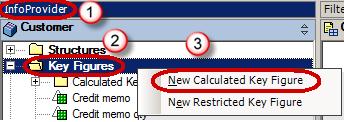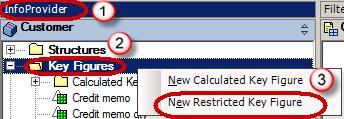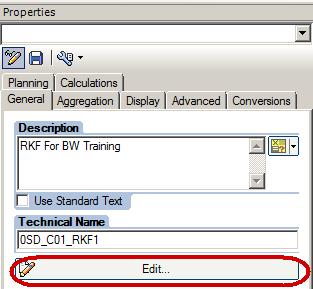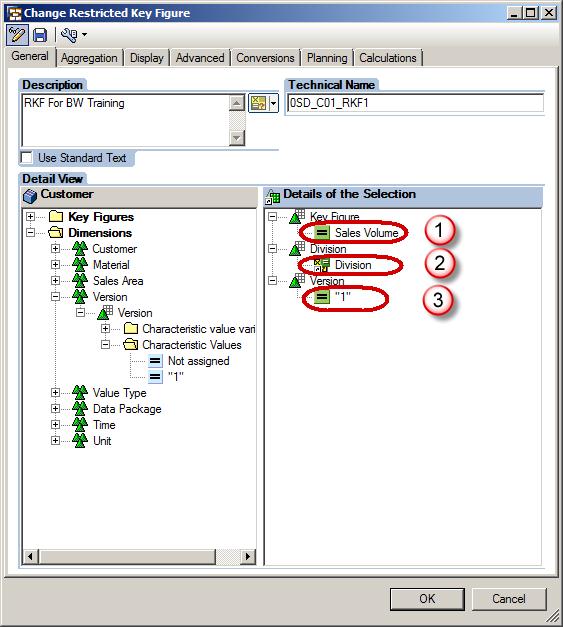В этом уроке вы узнаете о
Настройки характеристик — отображаемое имя
Настройки характеристик — Свойства отображения
Настройки показателей — отображаемое имя
Настройки показателей — Свойства отображения
Показатели — рассчитанные показатели
Ключевые показатели — ограниченный показатель
Настройки характеристик — отображаемое имя:
По умолчанию, когда признак добавляется в запрос, он отображает описание, указанное в SAP BW. Это можно заменить настраиваемым текстом следующим образом.
- Нажмите на свойства
- Выберите вкладку General
- Введите описание
Настройки характеристик — Свойства отображения:
- Выберите вкладку «Отображение» окна свойств выбранного признака.
- Параметр «Показать как» используется для отображения либо только ключа, либо только текста, либо ключа и текста.
- Если для характеристики задано 2 или более заполненных текста «Короткий / Средний / Длинный текст», «Текстовое представление» используется для отображения соответствующего текста.
- Можно отсортировать данные по возрастанию / убыванию либо по признаку, либо по любому из его атрибутов.
- Параметр «Строки результата» используется для отображения или скрытия промежуточного итога для основного признака.
Настройки признаков — Просмотр записей:
Опция отображения используется для определения того, какие данные просматривает пользователь во время выбора данных (в фильтрах) и после выполнения отчета.
- Выберите вкладку «Дополнительно» окна свойств выбранного признака.
- Тип доступа для значений результата. Выберите одно из этих значений.
- «Опубликованные значения» используются для отображения только тех записей, с которыми связаны некоторые транзакции
- «Основные данные» отображает все записи основных данных независимо от того, существует ли для них транзакция или нет. Это неэффективно, если используется с нулевым подавлением.
- Выбор значения фильтра. Выберите одно из этих значений.
- Только опубликованные значения для навигации: система отображает только опубликованные значения из текущего состояния навигации.
- Только значения в инфо-провайдере. Система отображает только значения, содержащиеся в инфо-провайдере.
- Значения в таблице основных данных: это быстрее, но может привести к нулю записей, соответствующих критериям выбора.
Настройки показателей — отображаемое имя:
По умолчанию, когда показатель добавляется в запрос, он отображает описание, указанное в SAP BW. Это можно заменить настраиваемым текстом следующим образом.
- Нажмите на свойства
- Выберите вкладку General
- Введите описание
Настройки показателей — Свойства отображения:
- Выберите вкладку «Отображение» окна свойств выбранного показателя.
- Спрятать:
- Параметры «Всегда показывать» и «Всегда скрывать» говорят сами за себя.
- Параметр Скрыть (можно показать) используется для скрытия показателя при выводе отчета по умолчанию. Однако впоследствии пользователь может отобразить это поле с помощью фильтров.
- Число десятичных знаков может использоваться для ограничения отображаемых в отчете десятичных знаков.
- Коэффициент масштабирования используется для отображения данных в тысячах / сотнях и т. Д.
- Знак показателей может быть изменен, если это необходимо. Например, объем продаж — это отрицательное движение с точки зрения запасов, но положительное с точки зрения продаж, и мы можем поменять знак в зависимости от пользователя.
Настройки показателей — конвертация валюты или единиц:
BW не позволяет накапливать сумму в разных единицах, например, от одной рупии до одного доллара или от одного килограмма на один ярд. Если данные существуют в нескольких валютах / единицах, все записи должны быть преобразованы в единую валюту / единицу с использованием пересчета валют / пересчета единиц. Перевод может быть динамическим (с помощью экранной переменной выбора) или статическим (с целевой валютой / единицей, жестко закодированной на соседних экранах). Преимущество этого в SAP BW заключается в том, что он напрямую импортирует факторы преобразования, доступные в SAP ERP, в SAP BW.
- Выберите вкладку Конверсии.
- Для перевода валюты можно использовать эту опцию.
- Для преобразования единиц измерения можно использовать эту опцию.
Настройки показателей — агрегация:
Query Designer дает гибкость расчета агрегатов как среднее, суммирование, минимум,
и т. д. Аналогичные вычисления также могут быть выполнены для данных на уровне строк .
- Выберите вкладку Расчеты.
- Выберите один из вариантов, доступных в раскрывающемся списке «Рассчитать результаты как».
Основные показатели — Местная формула:
BW, позволяет использовать формулы для данных, поступающих из InfoProvider, для предоставления рассчитанных значений пользователю.
например, вычитание стоимости из выручки для расчета прибыли
Шаги для создания формулы:
Шаг 1)
- Щелкните правой кнопкой мыши по структуре «Показатель»
- Нажмите на «Новая формула»
Шаг 2)
Нажмите на кнопку редактирования окна свойств, чтобы создать / отредактировать локальную формулу
Шаг 3)
Некоторые из общих операторов, используемых в BW, включают:
- Сложение, вычитание, умножение и деление
- NODIM используется для отображения показателей без соответствующей единицы
- NOERR используется для отображения нуля вместо сообщения об ошибке (например, ноль вместо упоминания об этом делении на ноль ошибок)
- % GT используется для отображения значения показателя в процентах от общего значения
- В поле «Подробный вид» введите формулу
- Используйте операторы из поля «Операторы».
Показатели — рассчитанные показатели:
Если для нескольких отчетов требуется один и тот же расчет, его можно сопоставить с инфо-провайдером, а не создавать его отдельно в каждом запросе. Такой показатель называется «Расчетным показателем» или CKF.
После определения его можно перетащить в запрос, как и любой другой показатель. Самым большим преимуществом этого подхода является то, что он облегчает глобальные определения общих рассчитанных KPI.
Шаги для создания вычисляемого показателя:
- Перейдите в раздел Infoprovider
- Щелкните правой кнопкой мыши папку «Основные показатели».
- Выберите опцию «Новый расчетный показатель».
Ключевые показатели — ограниченный показатель:
Ограниченные показатели (RKF) можно использовать для выборочного применения фильтров только к определенному KPI в отчете, но не ко всему отчету, например, разбить продажи на столбцы, такие как продажи с начала года (год к дате), продажи с PYTD (предыдущий год до даты) , так далее.
Шаг 1)
- Перейдите в раздел Infoprovider
- Щелкните правой кнопкой мыши папку «Основные показатели».
- Выберите опцию «Новый ограниченный показатель».
Шаг 2)
Нажмите на кнопку редактирования окна свойств, чтобы создать / отредактировать RKF
Шаг 3)
На следующем экране необходимо ввести хотя бы один показатель и одну характеристику, чтобы создать значимый РКФ.
- Показатель, который должен быть ограничен.
- Характеристика может быть ограничена экранной переменной выбора, чтобы сделать ее «динамической» РКФ.
- Он также может быть ограничен константой, например, год = 2008. На приведенном ниже снимке экрана версия ограничена константным значением «1».
Как и CKF, RKF также являются глобальными для InfoProvider и могут быть повторно использованы в нескольких запросах с использованием одного и того же InfoProvider.